The Quick Menu
Use the quick menu for quick access to selected options. To view the quick menu, press the [Q] button.
The Quick Menu Display
The quick menu offers different options in photo and movie modes. At default settings, it contains the following items:
Still photography
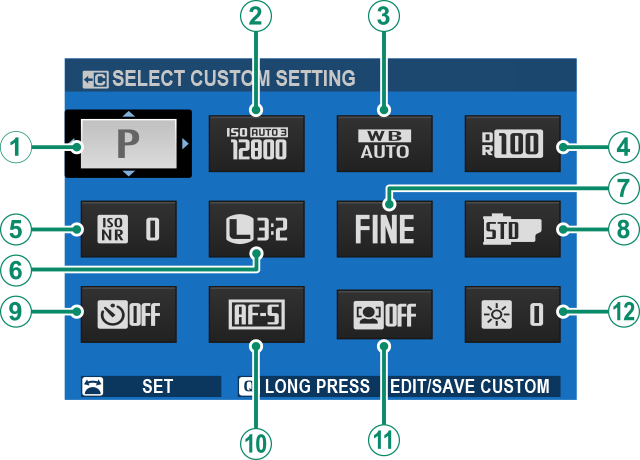
A[SHOOTING MODE]/
[SELECT CUSTOM SETTING]
B[ISO]
C[WHITE BALANCE]
D[DYNAMIC RANGE]
E[HIGH ISO NR]
F[IMAGE SIZE]
G[IMAGE QUALITY]
H[FILM SIMULATION]
I[SELF-TIMER]
J[FOCUS MODE]
K[FACE/EYE DETECTION SETTING]
L[EVF/LCD BRIGHTNESS]
The quick menu shows the options currently selected for items B—L, which can be changed.
Movie recording
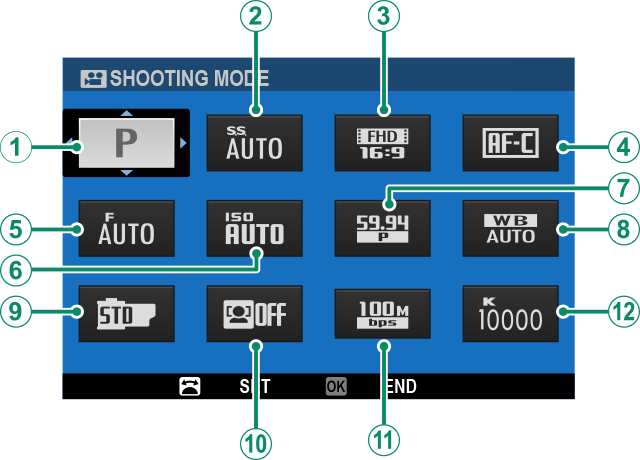
A[SHOOTING MODE]
B[S.S. (MOVIE OPTIMIZED CONTROL oL)]
C[MOVIE MODE RESOLUTION/ASPECT RATIO]
DF[FOCUS MODE]
E[APERTURE (MOVIE OPTIMIZED CONTROL oL)]
FF[ISO]
G[MOVIE MODE FRAME RATE]
HF[WHITE BALANCE]
IF[FILM SIMULATION]
JF[FACE/EYE DETECTION SETTING]
K[MOVIE MODE BIT RATE]
LF[WHITE BALANCE COLOR TEMP. (WHEN k SELECTED)]
The quick menu shows the options currently selected for items B—L, which can be changed.
Viewing and Changing Settings
-
Press [Q] to display the quick menu during shooting.
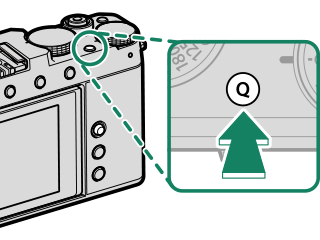
-
Use the focus stick (focus lever) to highlight items.
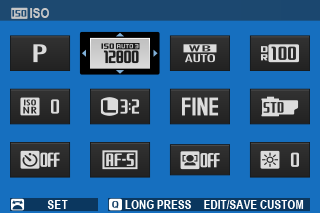
-
Rotate the front command dial to change.
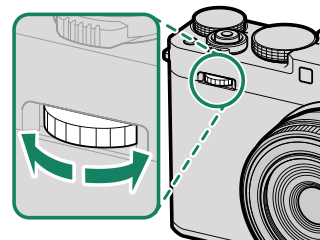
To jump to the [EDIT/SAVE CUSTOM SETTING] menu, press and hold the [Q] button when the quick menu is displayed.
-
Press [Q] to exit when settings are complete.
The quick menu can also be edited using touch controls.
Using D [BUTTON/DIAL SETTING] > [FUNCTION (Fn) SETTING], you can assign the [Q] button roles normally reserved for the function buttons or assign the [Q] button's default role to a function button (aFunction Controls).
To disable the [Q] (quick menu) button, select [NONE] for D [BUTTON/DIAL SETTING] > [FUNCTION (Fn) SETTING] > [Q BUTTON SETTING].
Editing the Quick Menu
To choose the items displayed in the quick menu:
-
Press and hold the [Q] button during shooting.
Photo or movie [EDIT/SAVE QUICK MENU] options will be displayed.
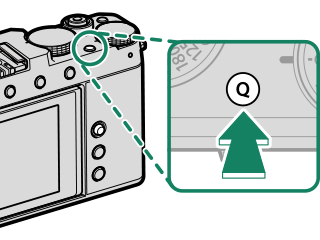
-
Highlight the item currently in the position you wish to edit and press [MENU/OK].
-
Highlight the desired item and press [MENU/OK] to assign it to the selected position.
The quick menus can also be edited using D [BUTTON/DIAL SETTING] > x [EDIT/SAVE QUICK MENU] or F [EDIT/SAVE QUICK MENU].
Available Items (Still Photography)
Choose from:
- [IMAGE SIZE]
- [IMAGE QUALITY]
- [FILM SIMULATION]
- [GRAIN EFFECT]
- [COLOR CHROME EFFECT]
- [COLOR CHROME FX BLUE]
- [DYNAMIC RANGE]
- [D RANGE PRIORITY]
- [WHITE BALANCE]
- [WHITE BALANCE COLOR TEMP. (WHEN k SELECTED)]
- [HIGHLIGHT TONE]
- [SHADOW TONE]
- [COLOR]
- [SHARPNESS]
- [CLARITY]
- [HIGH ISO NR]
- [FOCUS MODE]
- [AF MODE]
- [AF-C CUSTOM SETTINGS]
- [FACE/EYE DETECTION SETTING]
- [MF ASSIST]
- [TOUCH SCREEN MODE]
- [SELF-TIMER]
- [PHOTOMETRY]
- [SHUTTER TYPE]
- [FLICKER REDUCTION]
- [ISO]
- [FLASH FUNCTION SETTING]
- [FLASH COMPENSATION]
- [MOVIE MODE RESOLUTION/ASPECT RATIO]
- [MOVIE MODE FRAME RATE]
- [MOVIE MODE BIT RATE]
- [FULL HD HIGH SPEED REC]
- [INTERNAL/EXTERNAL MIC LEVEL ADJUSTMENT]
- [SOUND & FLASH]
- [EVF/LCD BRIGHTNESS]
- [EVF/LCD COLOR]
- [NONE]
To disable the function button, choose [NONE].
Available Items (Movies)
- [FILM SIMULATION]
- [DYNAMIC RANGE]
- [WHITE BALANCE]
- [WHITE BALANCE COLOR TEMP. (WHEN k SELECTED)]
- [HIGHLIGHT TONE]
- [SHADOW TONE]
- [COLOR]
- [SHARPNESS]
- [HIGH ISO NR]
- [FACE/EYE DETECTION SETTING]
- [MF ASSIST]
- [TOUCH SCREEN MODE]
- [PHOTOMETRY]
- [MOVIE ISO]
- [MOVIE MODE RESOLUTION/ASPECT RATIO]
- [MOVIE MODE FRAME RATE]
- [MOVIE MODE BIT RATE]
- [FULL HD HIGH SPEED REC]
- [FOCUS MODE]
- [MOVIE AF MODE]
- [FIX MOVIE CROP MAGNIFICATION]C
- [S.S. (MOVIE OPTIMIZED CONTROL oL)]
- [APERTURE (MOVIE OPTIMIZED CONTROL oL)]
- [INTERNAL/EXTERNAL MIC LEVEL ADJUSTMENT]
- [SOUND & FLASH]
- [EVF/LCD BRIGHTNESS]
- [EVF/LCD COLOR]
- [NONE]
To disable the function button, choose [NONE].

 .
.

